
สารบัญ:
- ผู้เขียน John Day [email protected].
- Public 2024-01-30 13:04.
- แก้ไขล่าสุด 2025-01-23 15:12.

เทศกาลวันหยุดกำลังรุกล้ำเข้ามาอย่างรวดเร็วต่อการดำรงอยู่ที่ไม่ปกติและน่ารื่นรมย์ของเรา อีกไม่นานพวกเราส่วนใหญ่จะต้องนั่งทานอาหารมื้อยาวหลายๆ มื้อกับครอบครัวของเรา (หรือของคนอื่น) และพยายามรักษาสุขภาพจิตของเรา ฉันไม่รู้เกี่ยวกับคุณ แต่ในช่วงเวลานี้ของปี ฉันสามารถใช้การบรรเทาความเครียดได้บ้าง
เพื่อรักษาจิตวิญญาณแห่งฤดูกาล ฉันจึงสร้าง Apple ที่ขับเคลื่อนด้วย USB เครื่องนี้ มันเป็นอุปกรณ์ที่ค่อนข้างง่ายจริงๆ มันสั่นเมื่อมีคนคว้ามันและไม่สั่นเมื่อคนไม่ทำ แอปเปิ้ลนี้สามารถคาดเดาได้และอาจบรรเทาความเครียดต่างจากครอบครัวของคุณ
ขั้นตอนที่ 1: ไปรับของ

ชิ้นส่วน:
1 - Apple (ของจริงหรืออย่างอื่น) 1 - มอเตอร์แบบสั่น (เส้นผ่านศูนย์กลาง 1" เด่นกว่า) ท่อพีวีซีเส้นผ่านศูนย์กลาง 1 - 1+1/4" (หรือให้พอดีกับมอเตอร์ของคุณ) 1 - ฝาขวดน้ำ (หากมอเตอร์ของคุณไม่พอดีภายใน ท่อ) 1 - ฟอยล์ทองแดง (แผ่นทองแดงที่บางที่สุดที่คุณสามารถหาได้) 1 - สาย USB 1 - ชิปเซ็นเซอร์ความจุ QT113H (ล้าสมัย) 1 - ซ็อกเก็ต 8 ขา (อุปกรณ์เสริม) 1 - 0.047uF ตัวเก็บประจุฟิล์มโพลีเอสเตอร์ 1 - 2N2222 ทรานซิสเตอร์ 1 - 1N4004 ไดโอด 1 - บอร์ดโปรเจ็กต์ PCB 1 - 5" ลวดหุ้มฉนวน 1 - ลวด 22 AWG สีแดงและสีดำ 1 - เครื่องมือเทปไฟฟ้า: - หัวแร้ง - มีด Xacto - มัลติทูล - ปืนกาวร้อน - สว่านหรือสว่าน - คีมปากแหลม
โปรดทราบว่าลิงค์บางส่วนในหน้านี้ประกอบด้วยลิงค์พันธมิตรของ Amazon ซึ่งจะไม่เปลี่ยนแปลงราคาของสินค้าใด ๆ ที่ขาย อย่างไรก็ตาม ฉันได้รับค่าคอมมิชชั่นเล็กน้อยหากคุณคลิกลิงก์เหล่านั้นและซื้ออะไรก็ตาม ฉันนำเงินจำนวนนี้ไปลงทุนในวัสดุและเครื่องมือสำหรับโครงการในอนาคต
ขั้นตอนที่ 2: แกะสลักฝาที่ด้านล่าง


แกะสลักฝาที่ด้านล่างของแอปเปิ้ลราวกับว่าคุณกำลังแกะสลักฟักทอง กล่าวอีกนัยหนึ่ง ให้ตัดโดยให้ปลายใบมีดชี้ไปที่กึ่งกลางของผลแอปเปิล เพื่อว่าเมื่อคุณเจาะมันออก ฝาจะไม่หล่นกลับเข้าไปอีก
ฝาปิดควรกว้างกว่าท่อพีวีซีที่คุณต้องการหุ้มมอเตอร์ไว้ด้านในเล็กน้อย
ขั้นตอนที่ 3: กลวงออก Apple

ไม่ว่าแอปเปิ้ลของคุณจะเป็นของจริงหรือของปลอม คุณจะต้องแกะสลักรูทรงกระบอกอย่างระมัดระวัง คุณควรพยายามเข้าไปให้ลึกพอที่จะทำให้มอเตอร์ตกลงมาโดยเหลือเผื่อไว้อย่างน้อยหนึ่งนิ้ว สำหรับสิ่งนี้ คุณอาจต้องการใช้ใบมีดที่แข็งแรงกว่ามีดที่แน่นอนของคุณเล็กน้อย (เช่น มีดพก)
ขั้นตอนที่ 4: เตรียมปลั๊ก

ถอดปลั๊ก USB ของคุณออกแล้วตัดปลายที่เสียบเข้ากับคอมพิวเตอร์ได้ยาก ควรมีลักษณะเหมือนภาพด้านล่าง สายสีแดงและสีดำเป็นสิ่งที่คุณจะต้องกังวลในภายหลัง สีแดงคือ +5V และสีดำคือพื้น
เมื่อลวดของคุณถูกตัดแล้ว ให้เจาะรูที่ด้านข้างของแอปเปิ้ลไปทางฐานที่หนาเท่ากับลวด รูนี้ควรเจาะจนชนกับรูทรงกระบอกที่คุณแกะสลักไว้แล้ว คุณสามารถทำอย่างระมัดระวังด้วยสว่านหรือสว่าน พอเจาะรูเสร็จก็สอดลวดเข้าไป
ขั้นตอนที่ 5: สร้างวงจร
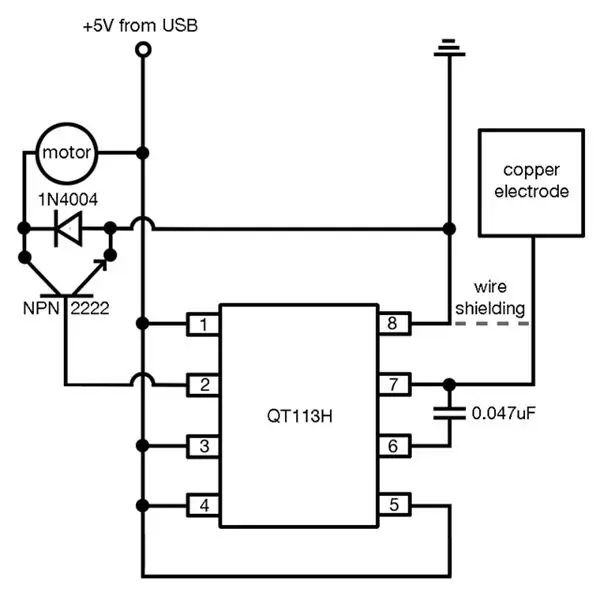

ตัด PCB ของคุณให้เล็กพอที่จะพอดีกับช่องเปิด แต่ใหญ่พอที่จะรองรับวงจรได้ (ดูภาพรองด้านล่าง)
เมื่อเตรียมบอร์ดเสร็จแล้ว ให้สร้างวงจรที่แสดงด้านล่าง โปรดทราบว่าควรต่ออิเล็กโทรดทองแดงกับวงจรด้วยลวดหุ้มฉนวน การป้องกันควรเชื่อมต่อกับกราวด์บนวงจร แต่อย่าแตะต้องอิเล็กโทรด
ขั้นตอนที่ 6: สร้างโครงมอเตอร์


หากมอเตอร์ของคุณไม่พอดีกับท่อ PVC อย่างแน่นหนา ให้ดูว่าฝาขวดน้ำสามารถใส่ได้หรือไม่ หากทำได้ ให้ตัดรูเพื่อให้มอเตอร์ของคุณแนบสนิทกับฝาขวดน้ำแล้วดันเข้าไปในท่อ เมื่อทราบแล้วว่ามอเตอร์ได้รับการปกป้องและน้ำหนักสามารถหมุนไปรอบๆ ได้โดยไม่กระทบกับผนังของเคส โดยใช้ปืนกาวร้อนของคุณ กาวทุกอย่างเข้าที่
เมื่อสร้างปลอกมอเตอร์แล้ว ก็ถึงเวลาห่ออิเล็กโทรด (แผ่นทองแดง) รอบด้านนอก บัดกรีและ/หรือกาวอิเล็กโทรดเข้าที่
ขั้นตอนที่ 7: ยัดแอปเปิ้ล

หุ้มแผงวงจรและสายไฟที่สัมผัสออกด้วยเทปพันสายไฟ ดันทุกอย่างภายในอย่างระมัดระวัง ตามหลักการแล้วคุณควรใส่มอเตอร์สั่นก่อนและวงจรที่สองเพื่อให้อิเล็กโทรดอยู่ใกล้กับพื้นผิวของแอปเปิ้ลมากขึ้น
หากคุณต้องการเพิ่มความไวของแอปเปิล คุณสามารถดึงลวดเส้นเล็กๆ แล้วสอดเข้าไปในแอปเปิลเพื่อให้วางอยู่ใต้ผิวของผิว ตรวจสอบให้แน่ใจว่าเส้นลวดยื่นออกมาภายในกระบอกสูบเพียงพอ เพื่อที่เมื่อคุณส่งมอเตอร์เข้าไป สายไฟเหล่านี้จะสัมผัสกับอิเล็กโทรด
ขั้นตอนที่ 8: การทดสอบการทดสอบ… 1 2 3…

พลิกแอปเปิ้ลด้านขวาขึ้น ตรวจสอบให้แน่ใจว่าแอปเปิลไม่ได้สัมผัสกับสนามไฟฟ้าแรงสูง เช่น คุณหรือโทรศัพท์มือถือ
เสียบปลั๊ก ไม่มีอะไรจะเกิดขึ้น ตอนนี้วางมือของคุณไว้รอบ ๆ มันควรจะสั่น อย่างไรก็ตาม… หากคุณเสียบปลั๊กและเริ่มสั่นและไม่หยุด คุณอาจมีปัญหาหลายอย่าง: 1. การเดินสายของคุณผิด 2. มีการข้ามสายวงจรที่ไหนสักแห่ง 3. สายดินกำลังสัมผัสกับอิเล็กโทรดของคุณ 4. คุณไม่ได้ใช้สายเคเบิลหุ้มฉนวนสำหรับอิเล็กโทรดของคุณ 5. คุณต่อสายเคเบิลที่หุ้มฉนวนของคุณผิด หากคุณเสียบปลั๊กแล้วไม่มีอะไรเกิดขึ้น และเมื่อคุณสัมผัสแล้ว ยังไม่มีอะไรเกิดขึ้น: 1. การเดินสายของคุณผิด 2. มีการข้ามสายวงจรที่ไหนสักแห่ง 3. ชิปหรือทรานซิสเตอร์ของคุณอาจตาย 4. สาย USB ของคุณเสีย หากคุณเสียบปลั๊กและสั่น 10 วินาทีทุกครั้งที่สัมผัส แสดงว่าคุณอาจไม่ได้ใช้สายอิเล็กโทรดที่มีฉนวนหุ้ม เซ็นเซอร์หมดเวลาและเรียกคืนตัวเองทุกครั้งที่ถูกกระตุ้น ใช้สายเคเบิลหุ้มฉนวนหรือแก้ไขสายไฟของคุณ
ขั้นตอนที่ 9: ปิดขึ้น

เมื่อคุณแน่ใจว่าใช้งานได้แล้ว ให้ปิดแอปเปิ้ลขึ้น นำฝาและวางเข้าที่ ใช้ปืนกาวร้อน ปิดกาวตามที่เห็นสมควร ตรวจสอบให้แน่ใจว่ามันใช้งานได้ดีจริง ๆ ก่อนที่คุณจะทำเช่นนี้
ขั้นตอนที่ 10: ผ่อนคลาย

เสียบปลั๊กและคว้าทุกครั้งที่ญาติของคุณโทรมา
Bzzzzzzz……ahhhhhhhhhh…… ฉันทำอาหารเย็นในปีนี้? แน่นอน…. ดี…..เฮ้อ…………

คุณพบว่าสิ่งนี้มีประโยชน์ สนุก หรือสนุกสนานหรือไม่ ติดตาม @madeineuphoria เพื่อดูโครงการล่าสุดของฉัน
แนะนำ:
แล็ปท็อป Raspberry Pi ที่ขับเคลื่อนด้วย Super Capacitor: 5 ขั้นตอน

แล็ปท็อป Raspberry Pi ที่ขับเคลื่อนด้วย Super Capacitor: ฉันสามารถเพิ่มขั้นตอนเพิ่มเติม ฯลฯ ได้ ขึ้นอยู่กับความสนใจทั่วไปของโปรเจ็กต์นี้ ฉันเคยรู้สึกทึ่งกับเทคโนโลยีตัวเก็บประจุแบบใหม่ที่เกิดขึ้นตลอดหลายปีที่ผ่านมาและคิดว่ามันน่าจะเป็นอย่างนั้น สนุกที่จะเ
Apple TV Siri Remote Hard Case พร้อม Bluetooth Tile Finder: 7 ขั้นตอน (พร้อมรูปภาพ)

Apple TV Siri Remote Hard Case พร้อม Bluetooth Tile Finder: ครั้งหนึ่งฉันเคยอ่านคำอธิบายของ iPhone ว่าเป็น "แท่งเนยที่ชุบน้ำมันและฉีดด้วย WD40 เพื่อการวัดที่ดี!" ฉันคิดว่ามันเป็นตอนที่รุ่น 6 ออกมาและทุกคนต่างก็ทิ้งโทรศัพท์ราคาแพงใหม่และกระจกแตก
Apple HomeKit WS2812B LED Controller: 3 ขั้นตอน (พร้อมรูปภาพ)

Apple HomeKit WS2812B LED Controller: มีโปรเจ็กต์จำนวนมากที่ใช้แถบ LED WS2812B แต่ส่วนใหญ่ใช้โฮมบริดจ์หรือโซลูชันอื่นๆ ซึ่งส่วนใหญ่ใช้ MQTT เพื่อสื่อสารกับ HomeKit บางโปรเจ็กต์ใช้เอฟเฟกต์ผ่าน Apple HomeKit ด้วยเช่นกัน แต่ไม่มี
ข้อความเป็นคำพูด คลิกที่ UChip ที่ขับเคลื่อนด้วย ARMbasic และ SBC ที่ขับเคลื่อนด้วย ARMbasic อื่นๆ: 3 ขั้นตอน

ข้อความเป็นคำพูด คลิกที่ UChip ที่ขับเคลื่อนด้วย ARMbasic และ SBC ที่ขับเคลื่อนด้วย ARMbasic อื่นๆ: บทนำ: สวัสดี ฉันชื่อท็อด ฉันเป็นมืออาชีพด้านการบินและอวกาศและการป้องกันตัวที่มีหัวใจเกินบรรยาย แรงบันดาลใจ: มาจากยุคของ dial-up BBS, ไมโครคอนโทรลเลอร์ 8 บิต, คอมพิวเตอร์ส่วนบุคคล Kaypro/Commodore/Tandy/TI-994A เมื่อ R
แฮ็ค VMU ที่ขับเคลื่อนด้วย USB: 9 ขั้นตอน

แฮ็ก VMU ที่ขับเคลื่อนด้วย USB: บทนำ: คุณรัก Dreamcast VMU รุ่นเก่าของคุณ แต่เมื่อเร็ว ๆ นี้มันถูกติดตั้งและรวบรวมฝุ่น มันกัดกินแบตเตอรี่ และการตบที่อะแดปเตอร์แบตเตอรี่ AA ขนาด 4x ขนาดใหญ่ก็ไม่สามารถแก้ปัญหานั้นได้เช่นกัน จะทำอย่างไร? ต่อไปนี้ง่าย ๆ ไม่กี่
